uniapp中unipush推送的使用
Posted
tags:
篇首语:本文由小常识网(cha138.com)小编为大家整理,主要介绍了uniapp中unipush推送的使用相关的知识,希望对你有一定的参考价值。
参考技术Auniapp官方推送文档:UniPush使用指南 - DCloud问答
1 unipush其实就是dcloud帮你集成了个推的sdk到uniapp内部,本质是dcloud帮你做了二次封装,你不需要去个推官网集成App端的推送sdk(服务端需要去个推集成服务端的sdk,但有个大方向就是服务端一定要使用 透传模板 ),你也不需要去个推申请账号,而是直接用dcloud的账号就好了。
2 在线消息、离线消息、透传消息的区别
在线消息(推送):指App在前台或App刚退到后台但时间不长还没有被杀死进程的状态
离线消息(推送):指App根本就没有打开或App打开了又被杀死了,离线消息本质是手机厂商自己实现的手机系统级的长连接
透传消息:也叫应用内消息或自定义消息,本质是个推自己实现的长连接
1 华为手机必须用自有证书云打包才能实现离线推送
2 小米手机用云打包或自定义调试基座打包都能实现离线推送
3 oppo和vivo如果要实现离线推送,必须先上架oppo和vivo的官方应用商店才能实现离线推送
因为华为手机必须用自有证书才能实现离线推送的关系,其他小米手机,ov也就跟着统一使用自有证书来打包了
首先证书里存储的是一些用于表明开发者身份的信息,就是类似一个身份证的东西,为了证明你是你,对于App来说就是给App签名用的,一个证书可以签名多个App。
自有证书,字面意思,就是自己拥有的证书,对于uniapp来说,如果你的应用安全性不高或者根本用不到推送功能,那么你可以直接选择用dcloud的公共测试证书来打包。
只要你需要实现华为手机的离线消息推送,那么你就一定需要制作一个自有证书,只要制作一个,就可以一劳永逸。
如果你需要支持华为手机的离线推送,那么必须制作一个签名证书,一般情况下,你只要做推送功能的,不支持华为说不过去,所以别管那么多直接做一个证书就完事。
android平台签名证书(.keystore)生成指南 - DCloud问答
https://ask.dcloud.net.cn/article/35777
使用Windows电脑制作自有证书的过程中,注意记录好你的证书别名,证书私钥密码,因为打包的时候需要填写。
根据上面制作证书的文档,你可以获取到形如下面样子的两个值
sha1是需要填写在dcloud开发者后台的,sha256是需要填写在华为开放平台后台
SHA1:
29:13:A2:70:8A:97:EE:72:12:8B:61:5A:68:B0:59:43:87:58:AC:42
SHA256:
16:EC:B2:F1:DC:14:BD:2B:4E:E2:4F:03:45:74:17:84:83:D4:B7:58:96:B5:CE:86:46:E9:37:45:07:DD:BC:A8
在华为后台配置sha256的时候,复制到输入框后一定要点击右侧的蓝色小对勾,不然保存不上。
小米的配置没啥可说的,直接创建应用就可以了,然后启用一下推送,注意所有包名要写一致,把appid等相关信息复制到dcloud后台,小米的配置就完事了。
下面是华为:
华为创建应用的时候包名也要统一。
数据存储位置选中国就可以,sha256这里就填你自有证书获取到的sha256
如果找不到sha256,可能你需要点到我的项目而不是我的应用。
然后登录dcloud开发者后台
注意这里的pkgName就是包名的意思,这里把华为小米的appid等信息分别填入保存。
这里的安卓应用签名就是你自有证书的sha1值,如果你的sha1值和下面那行写的一样,那么恭喜你写错了,ios BundleId就是iOS的包名,建议安卓和iOS包名统一。
以上都配置完毕后,用透传消息来测试离线推送。
除了intent格式需要注意,其他都随便写字符串就可以。
intent:#Intent;action=android.intent.action.oppopush;launchFlags=0x14000000;component=你的包名/io.dcloud.PandoraEntry;S.UP-OL-SU=true;S.title=测试标题;S.content=测试内容;S.payload=test;end
把“你的包名”四个字改成你的包名,其他不要改。
然后你把打包好的App安装到手机上,不出意外的话,你就会收到推送了。
uniapp:3分钟搞定在线推送uni.createPushMessage,uni.onPushMessage
安卓端 在线推送功能演示:
1、dcloud后台申请开通uniPush
(1):找到我的应用

(2):点进去后,各平台信息,点击新增

(3):填写包名,签名等信息

包名:就是你原生APP-云打包 时的Android包名
SHA1和SHA256:参考我的另一篇文章,详细介绍了如何生成证书,和获取证书信息链接地址
MD5:上一篇文章中使用JDK获取到SHA1和SHA256,获取不到MD5,找找资料发现说是因为JDK版本过高,降低版本后也无法解决这个问题,后来从官网了解到,获取安装包的签名,每2位中间间隔一个冒号就是md5。
所以这里参考另一篇文章,如何获取APP签名
这里需要注意:你的APP必须安装到手机中之后,在使用这个工具,才能获取到签名
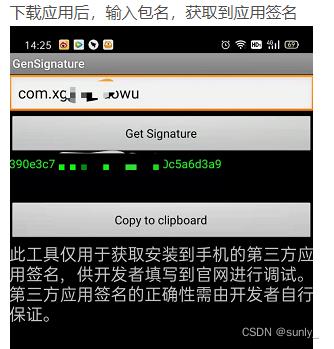
获取到的签名每2位字母中间间隔一个 :就可以了。
(4):选择uniPush2.0,选择对应的项目,平台选择安卓,Android包名就是上一步填写的包名信息,会自动生成到下边2个框内

(5):添加云服务空间
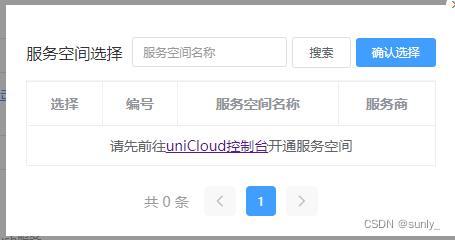

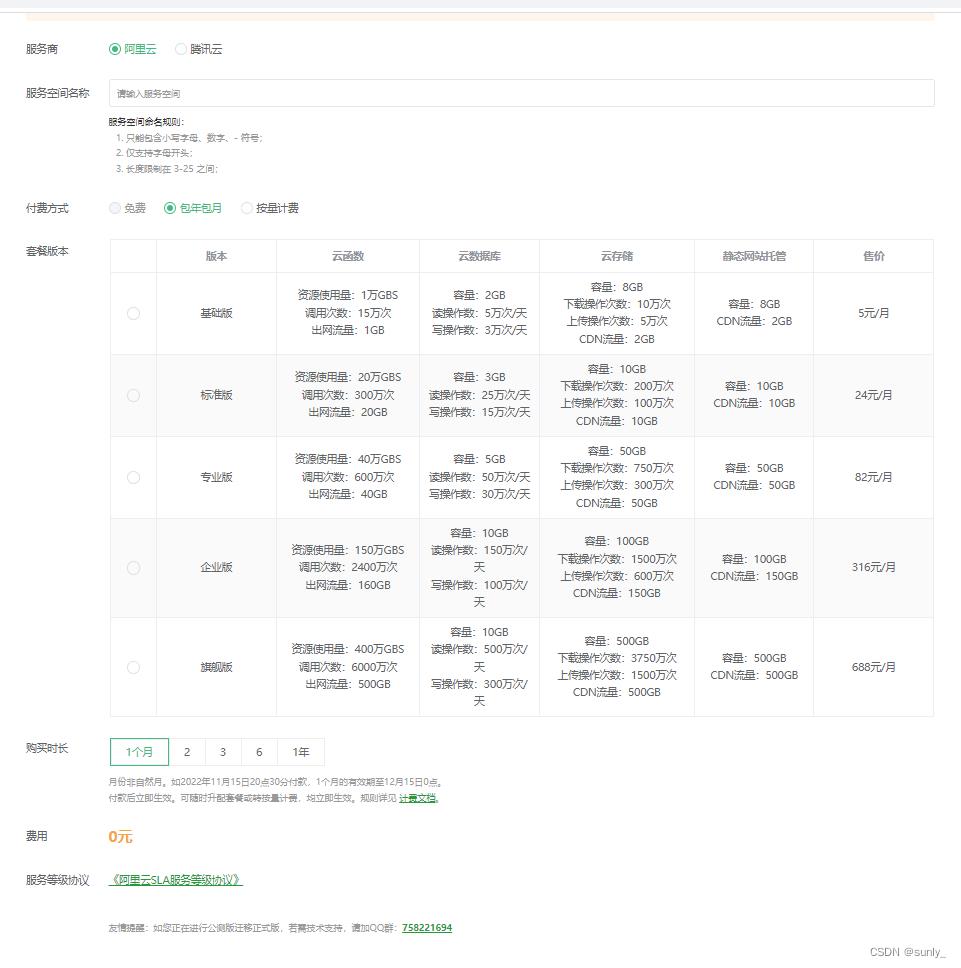
测试阶段,我们就选免费试用一个月。并确认开通。(完成后需要等待10分钟左右)10分钟后,返回(4)关联云空间,并开通应用。
(6):以上内容全部完成后,消息推送 即可手动推送消息。
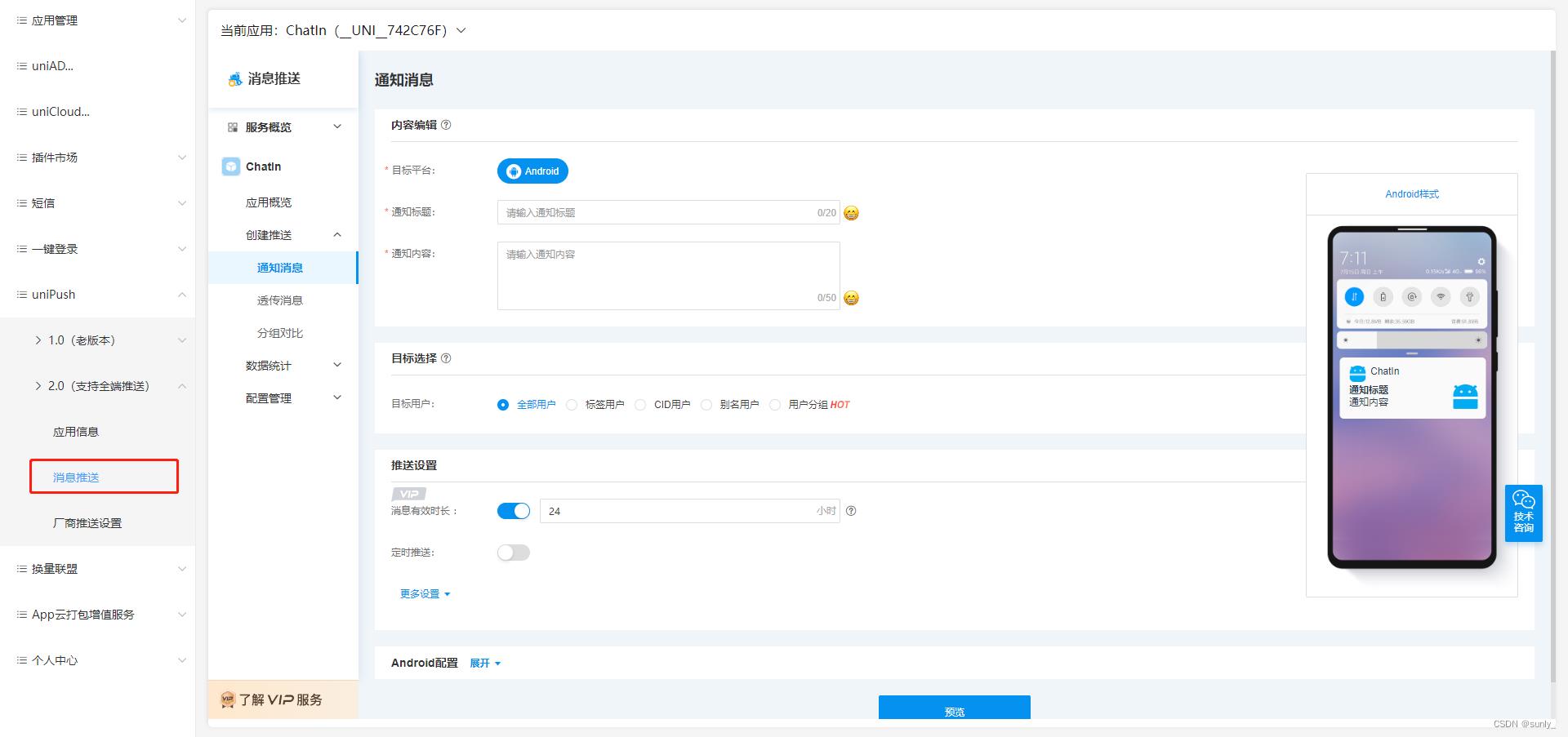
写到这里 uniPush 的申请开通教程已完成
2、配置manifest.json
该项目仅供测试,所以没有做离线推送(离线推送牵扯到应用上架等内容。等以后做这块内容的再来更新)
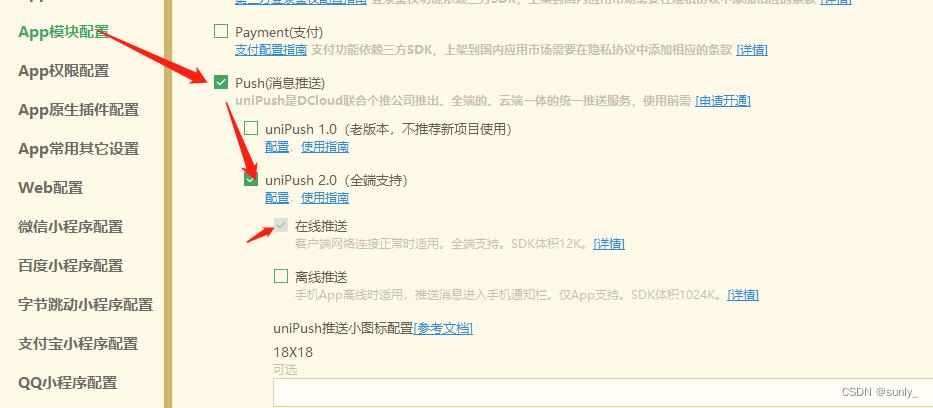
3、app.vue
(1):首先要保证我们用到的通知管理权限要开启。permission.js
import permision from "@/js_sdk/wa-permission/permission.js"
export default
onLaunch: function()
var main = plus.android.runtimeMainActivity();
var pkName = main.getPackageName();
var uid = main.getApplicationInfo().plusGetAttribute("uid");
var NotificationManagerCompat = plus.android.importClass(
"android.support.v4.app.NotificationManagerCompat"
);
//android.support.v4升级为androidx
if (NotificationManagerCompat == null)
NotificationManagerCompat = plus.android.importClass(
"androidx.core.app.NotificationManagerCompat"
);
var areNotificationsEnabled = NotificationManagerCompat.from(main).areNotificationsEnabled();
// 未开通‘允许通知’权限,则弹窗提醒开通,并点击确认后,跳转到系统设置页面进行设置
if (!areNotificationsEnabled)
console.log('请开启权限:通知管理-允许通知')
uni.showModal(
title: '权限提示',
content: '请前往 通知管理 开启权限',
confirmColor: '#7287EA',
success: function(res)
if (res.confirm)
permision.gotoAppPermissionSetting() // 跳转到APP设置,用户手动开启通知权限
else if (res.cancel)
console.log('用户点击取消');
);
(2):开始创建通知栏uni.createPushMessage
为了能够及时收到用户发来的消息,所以需要在主进程中写一个轮询,查到有新消息就创建系统通知栏
setInterval(() =>
let session_id = uni.getStorageSync('session_id') ? uni.getStorageSync('session_id') : '';
// console.log(session_id)
this.$http.post("/api/Chat/msgNotify",
id: session_id,
).then(res =>
if (res.code == 1)
if(session_id == data.session_id)
// 这里为什么要判断:因为当A--B进行会话,我肯定不希望B发送的消息也创建系统通知栏,
// 进入会话页面要向本地存储session_id,离开会话页面就清除本地的session_id
// 所以要判断,如果当前的会话id == 接口返回的会话id 则不提醒。
return
else
uni.createPushMessage(
icon:require('./static/logo58.png'),
title:title,
content:content,
payload:
// 这里地方你可以随意组合你想要的数据,uni.onPushMessage会监听到你组合的数据。
session_id:res.data.session_id,
page:'/pages/index/index?id='+res.data.session_id
,
success:(res=>
console.log('成功创建')
),
)
)
, 4000);
(3):监听通知栏被点击,当通知栏被点击后会打开APP,可以拿到上一步自己组合的数据,进行一些操作
uni.onPushMessage((res) =>
uni.removeStorageSync('session_id');
let url = res.data.payload.page;
console.log('监听推送消息-----' + res)
setTimeout(() =>
this.$goBack(2, url)//OK=== 跳转到聊天页面
, 1000)
)
以上内容已完成。有什么不理解欢迎给我留言-.-
以上是关于uniapp中unipush推送的使用的主要内容,如果未能解决你的问题,请参考以下文章